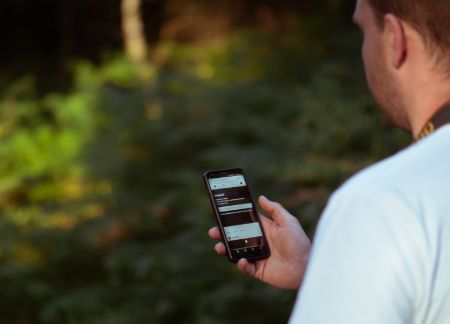
Avete appena acquistato un nuovo smartphone Samsung e non sapete ancora come si attiva Bixby Voice?
Allora è il vostro giorno fortunato!
In questa guida, troverete tutto quello che c’è da sapere sull’assistente vocale.
Risponderemo a tutte le vostre domanda: cos’è Bixby e come funziona? Quali sono i suoi vantaggi? Quali sono le istruzioni per usarlo?
Dunque, prendete il vostro cellulare e prestate attenzione a ciò che vi diremo qui sotto e imparate ad usare questa funzionalità che vi renderà le cose molto più facili!
Prima di iniziare
Prima di dirvi cos’è Bixby, dobbiamo innanzitutto spiegarvi che cos’è un assistente vocale. In pratica, non è altro che un’intelligenza artificiale che si trova in tutti i telefoni di ultima generazione, sia Android che iOS, che vi permette di utilizzare la vostra voce per dare comandi al dispositivo.
Conoscerete sicuramente l’assistente vocale Siri di Apple. I cellulari Samsung invece, sono dotati di Bixby Voice, che vi tornerà utile allo stesso modo. Ad esempio, state guidando e non volete distrarvi? Vi basterà attivarlo con la vostra voce e cominciare ad impartire istruzioni allo smartphone. Fantastico, non è vero?
Adesso che sapete cos’è un assistente vocale, andiamo a vedere cos’è Bixby Voice e come funziona.
Cos’è Bixby Voice e come funziona?
Non avete mai sentito parlare di questa funzionalità? Non preoccupatevi! In questa guida chiariremo ogni vostro dubbio, in modo che possiate capire come attivare l’assistente vocale Bixby, così da sfruttare gli innumerevoli vantaggi che vi offre.
Sono molte le persone che tendono a non utilizzare gli assistenti vocali come Bixby perché pensano siano strumenti troppo complessi da attivare e far funzionare… ma in realtà non è così! Non sono richieste chissà quali conoscenze per goderne appieno.
Comunque, Bixby Voice non è altro che un software installato di default sugli smartphone Samsung. Si tratta di un assistente vocale intelligente che permette di accedere rapidamente alle funzioni del dispositivo.
Ciò significa che non è necessario utilizzare le dita per navigare tra i vari menu del telefono, è sufficiente dire a Bixby di cosa si ha bisogno e provvederà ad aiutarvi.
Requisiti per utilizzare Bixby
Probabilmente vi starete chiedendo quali sono i requisiti per utilizzare Bixby. Eccovi accontentati:
- Disporre di un account Samsung.
- Avere il dispositivo mobile connesso a una rete Wi-Fi o direttamente ai dati mobili.
- Il firmware dello smartphone o del tablet deve essere adeguatamente aggiornato.
- Essere sicuri che le funzioni che si desidera utilizzare sono disponibili nel proprio paese.
La cosa migliore di questo assistente virtuale è che offre due tipologie di servizi: Bixby Voice e Bixby Vision. Come suggeriscono i nomi, il primo funziona grazie all’utilizzo della voce, il secondo tramite la fotocamera. Tranquilli, ne parleremo più approfonditamente in seguito.
L’assistente vocale è disponibile per gli Smartphone Samsung a partire dai più recenti come Galaxy S9, S9+, Note8, S8 ed S8+. Continuando a leggere, scoprirete come attivare Bixby indipendentemente dal modello che avete e cosa potete fare con questo prezioso alleato.
Cosa posso fare con Bixby
Abbiamo già accennato all’utilità di Bixby, ma dato che si tratta di uno strumento molto più completo di quanto sembri, è arrivato il momento di approfondire per bene la questione.
Prima di tutto, abbiamo una buona notizia per voi: l’assistente è disponibile nella vostra lingua madre. Per questo, possiamo spiegarvi direttamente come attivare Bixby in italiano, senza ricorrere a traduttori o cose del genere.
Per farlo, seguite queste istruzioni:
- Accedete alla schermata iniziale di Bixby utilizzando il pulsante predefinito.
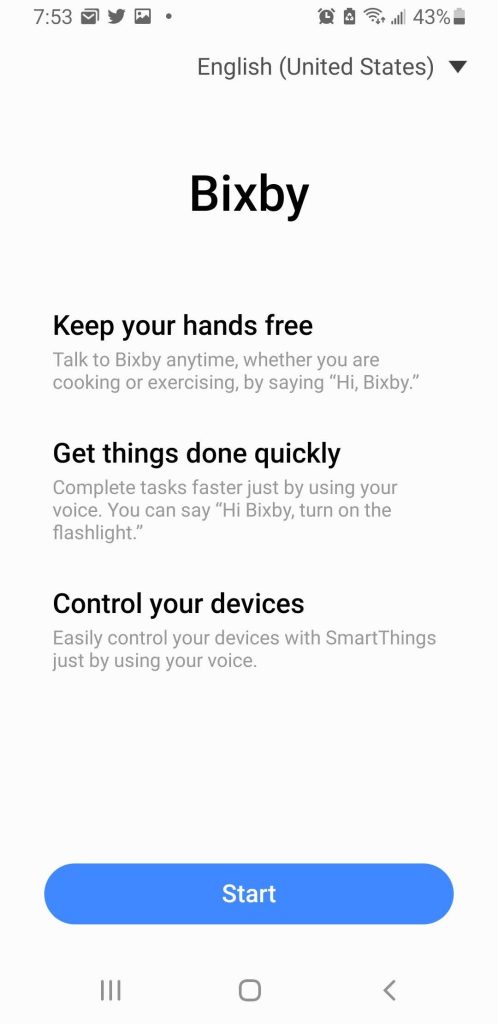
- Premete sull’icona con i tre puntini per aprire il menu delle impostazioni.
- Cercate la voce “Lingua”.
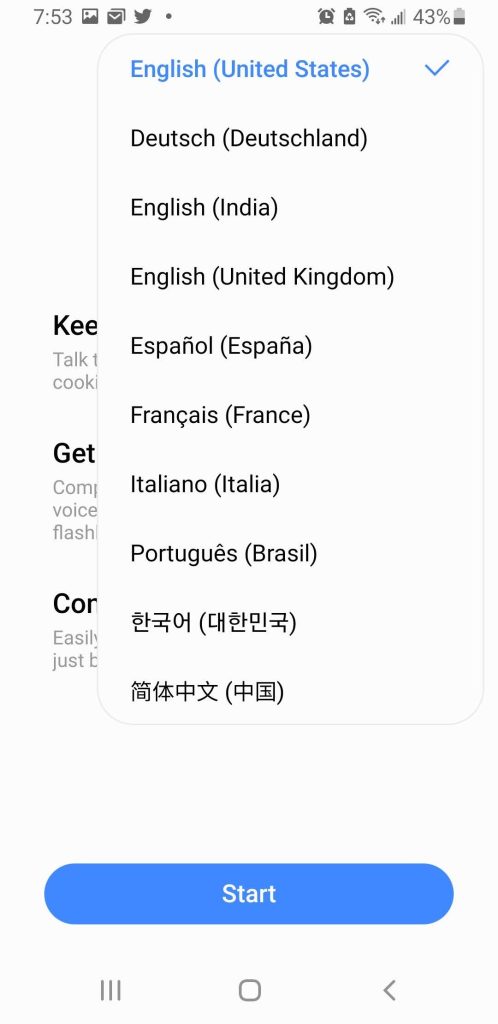
- Una volta fatto, scorrete tra le varie lingue disponibili.
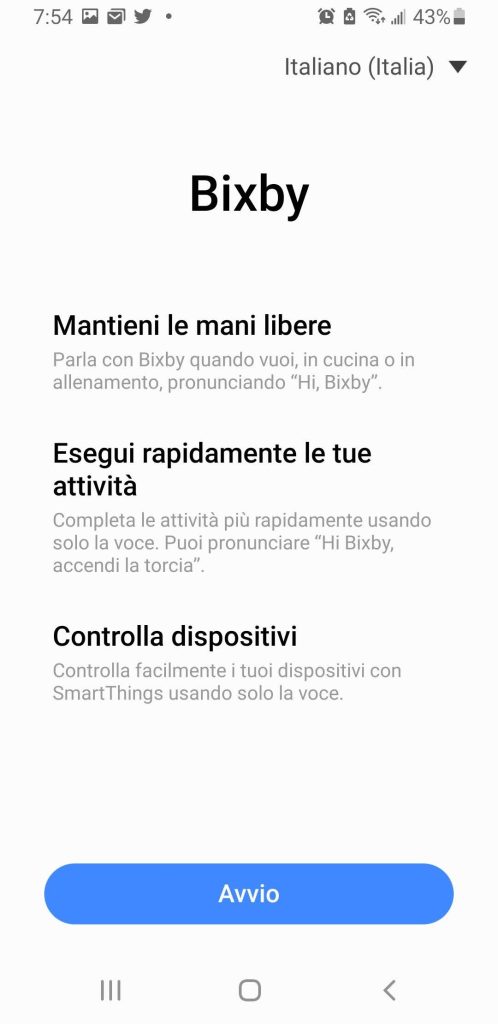
- Individuate l’opzione “Italiano” e fate tap su “OK”.
- Premete su “Avvio” per cominciare la configurazione e rendere Bixby pronto all’uso.
Il gioco è fatto! Il vostro assistente vocale è ora impostato in italiano, il che significa che capirà tutto quando gli direte qualcosa!
Da questo momento in poi, Bixby vi consentirà di eseguire ciò che prima facevate tramite il touch screen, semplicemente parlando. L’assistente vocale ha accesso a quasi tutte le funzioni dello smartphone, tra le quali:
- Schermo e navigazione: è possibile fare screenshot, navigare nei menu, aprire e chiedere le app, nonché bloccare e sbloccare lo schermo.
- Notifiche e attività di sistema: consente di leggere le notifiche di chiamate e messaggi, così come controllare la luminosità, dividere lo schermo e altro ancora.
- Video e foto: permette di cercare, eliminare, nascondere e recuperare qualsiasi foto o video dalla galleria.
- Contatti, messaggi e chiamate: indicando a Bixby il nome del contatto, è possibile chiamarlo, inviargli dei messaggi, sincronizzarlo con altre app e addirittura formare dei gruppi per parlare. Ad esempio, vi basterà dire “Unisciti a Lucia, Maria e Pedro”.
- Impostazioni: dà la possibilità di controllare le impostazioni relative al Wi-Fi e tutto ciò che riguarda il funzionamento di base dello smartphone.
Tutto ciò che vi abbiamo detto già catturato il vostro interesse? E questo è niente! Vi farà piacere sapere che ci sono tantissime altri modi per utilizzare Bixby. Restate con noi se volete maggiori informazioni sulle sue caratteristiche e il suo funzionamento!
Come attivare Bixby Voice step by step
Prima di attivare vocalmente Bixby, è necessario portare a termine una fase di preregistrazione sulla piattaforma.
Ecco come attivare Bixby Voice step by step in maniera rapida e semplice:
- Prendete il vostro smartphone e premete il pulsante predefinito di Bixby per alcuni secondi, finché non apparirà la schermata principale.
- Se non avete già effettuato l’accesso al vostro account Samsung, fatelo adesso. Vi basterà inserire nome utente e password.
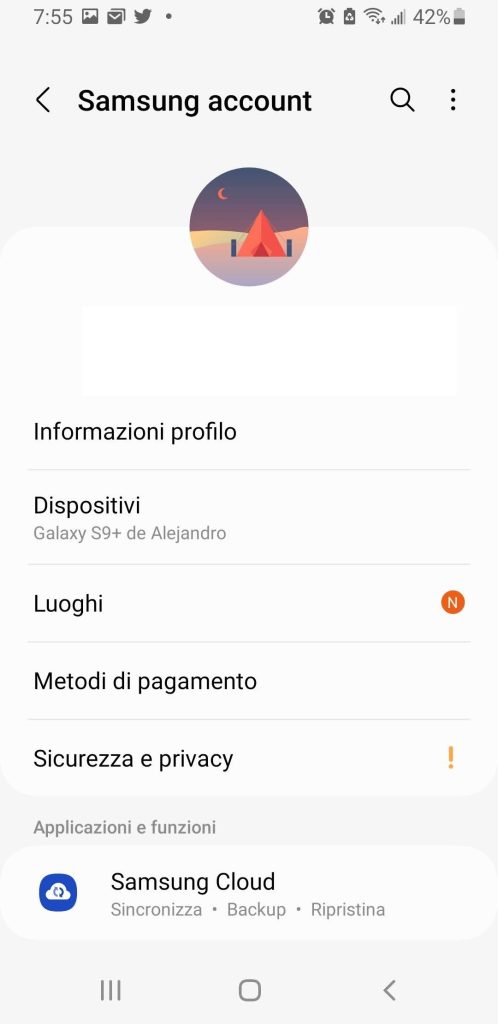
- Andate avanti e, come potrete vedere, vi verrà presentato un elenco di condizioni che vi consigliamo di leggere attentamente prima di accettare.
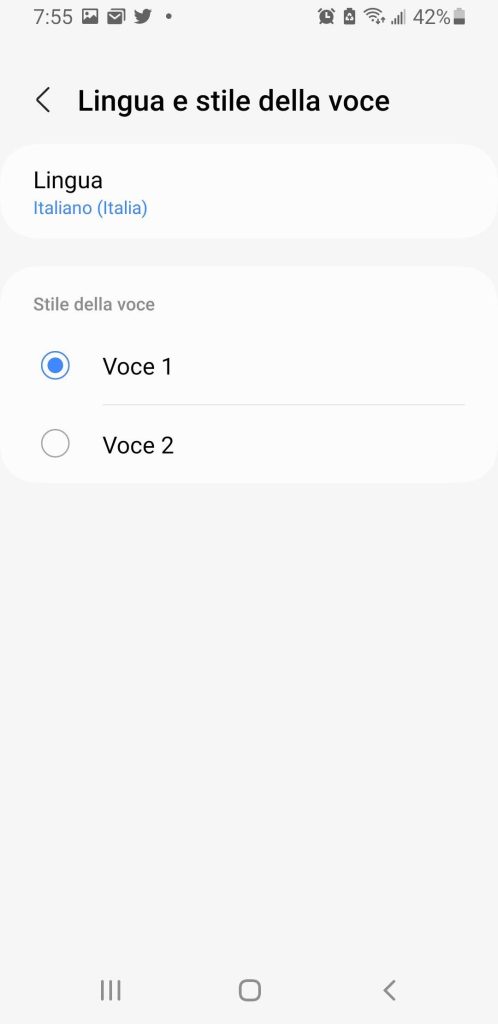
- Seguite poi le altre semplicissime istruzioni per completare la configurazione. Ad esempio, dovrete selezionare lo stile della voce che volete il vostro assistente vocale abbia.
Ecco fatto! Ora siete pronti a utilizzare l’assistente vocale sul vostro telefono!
Vogliamo farvi notare, però, che per ottenere un’esperienza ottimale è necessario disporre dell’ultima versione di Bixby. Questo in quanto gli sviluppatori lo migliorano costantemente, per cui sono disponibili aggiornamenti molto spesso.
Se non sapete come aggiornarlo, ecco cosa dovete fare:
- Premete il pulsante di Bixby per alcuni secondi per aprire la pagina iniziale.
- Individuate l’icona dei tre puntini e fare tap su di essa.
- Nel menu a discesa visualizzato sullo schermo, premete su “Impostazioni”.
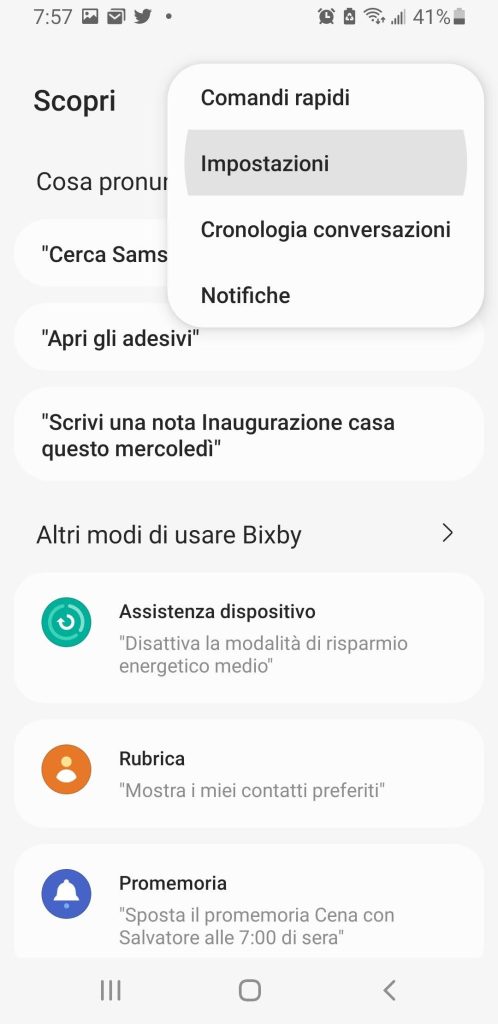
- Quindi, all’interno dell’elenco delle impostazioni, selezionate “Informazioni su Bixby Voice“.
- A questo punto verranno visualizzati tutti gli aggiornamenti disponibili. Scegliete quello più recente.
- Infine, fate clic su “Aggiorna” e si avvierà automaticamente il download e l’installazione della nuova versione.
Come registrare la voce in Bixby Voice
Arrivati a questo punto della nostra guida, saprete sicuramente qualcosa in più sull’utilissimo assistente vocale dell’azienda sudcoreana Samsung. Una volta che avete imparato ad abilitare Bixby sul vostro smartphone, la vostra vita sarà sicuramente più semplice.
Prima di completare l’attivazione dell’assistente vocale, però, è necessario portare a termine qualche altro semplice passaggio. State tranquilli, non è nulla di complicato, ma per accedere a tutti i servizi del vostro smartphone anche quando è bloccato, dovete innanzitutto far sì che Bixby vi riconosca. Come si fa?
In pratica, per attivare Bixby Voice dopo il login sulla piattaforma, la prima cosa da fare è registrare la propria voce in modo che il sistema possa riconoscerla in qualsiasi momento.
Come registrare la voce in Bixby Voice? Nulla di più facile! Seguite questi passaggi:
- Sbloccate il telefono.
- A questo punto, premete per qualche secondo il pulsante per attivare l’assistente vocale.
- Una volta nella schermata principale di Bixby, recatevi in “Impostazioni”.
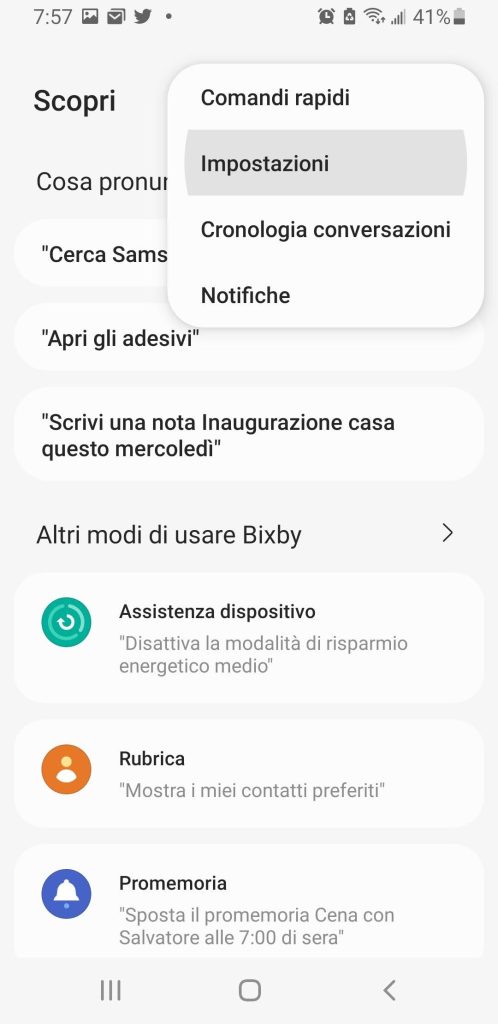
- Quindi, attivate la funzionalità “Attivazione vocale”.
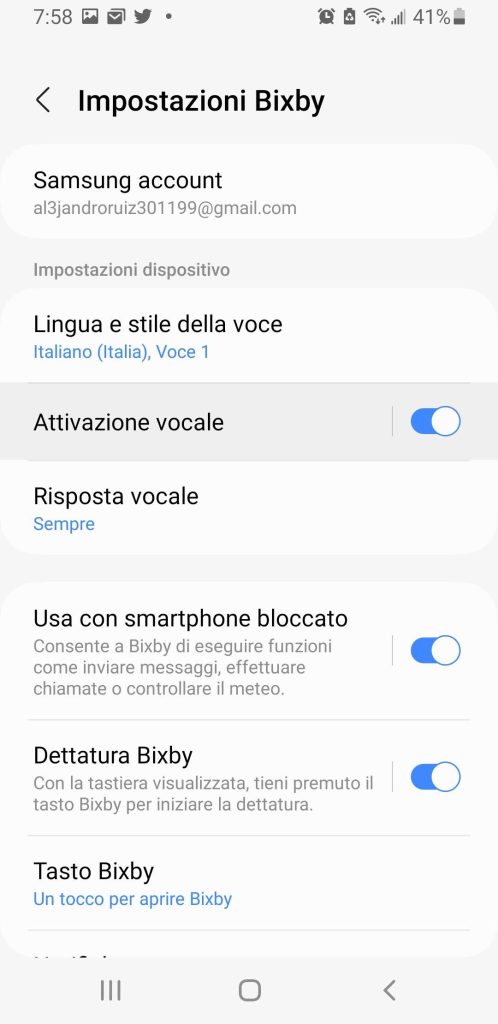
- Cercate la voce “Registrate la voce”.
- Da questo momento in poi, vi consigliamo di prestare particolare attenzione quando parlate, così che il dispositivo possa registrare correttamente il vostro tono e modo di parlare.

- Premete su “Avvia” per avviare il riconoscimento vocale.
- Una volta portata a termine la procedura, dovrete dire “Ciao Bixby” qualche volta, così da completare il processo di riconoscimento.
Tuttavia, potrebbe accadere che Bixby Voice non riconosca la vostra voce. In questo caso, il problema potrebbe essere dovuto al fatto che:
- Parlate in dialetto o in maniera colloquiale.
- Usate parole che appartengono a “modi di dire”.
- Ci sono più persone intorno a voi che parlano contemporaneamente.
- Vi trovate in un ambiente molto rumoroso.
- Il vostro tono di voce è troppo basso.
- La distanza tra la vostra bocca e il microfono dello smartphone è eccessiva.
Per questo motivo, se l’assistente vocale non dovesse funzionare vi consigliamo di riprovare, essendo sicuri che non si stia verificando una delle situazioni sopra menzionate.
Come attivare Bixby Vision step by step
Bixby Voice è finalmente operativo sul vostro smartphone… adesso vogliamo spiegarvi come attivare Bixby Vision step by step! Prima, però, ecco alcune informazioni preliminari su che cos’è e come funziona.
Mentre Bixby Voice funziona con i comandi vocali, Bixby Vision opera sul lato visivo. In dettaglio, questo strumento è in grado di rilevare e riconoscere gli oggetti con l’aiuto della fotocamera del vostro cellulare.
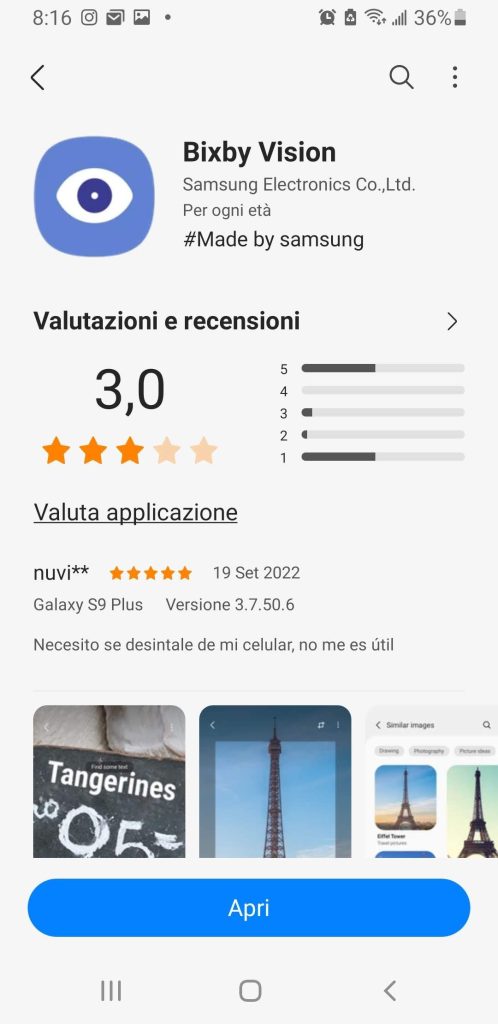
Ad esempio, se volete cercare un negozio nelle vicinanze che venda la vostra bibita preferita, Bixby Vision può aiutarvi a farlo: vi basterà inquadrare una lattina o una bottiglia e l’assistente vi indicherà il luogo più vicino dove è disponibile.
Ma questa è soltanto una delle funzioni di Bixby Vision! Un’altra considerata molto utile dagli utenti è la traduzione istantanea. In pratica, inquadrate un testo e il vostro smartphone lo tradurrà automaticamente. Fantastico, non trovate?
Quindi, se siete interessati e volete sapere come attivare Bixby Vision, ecco la guida passo dopo passo:
- Avviate la fotocamera dello smartphone.
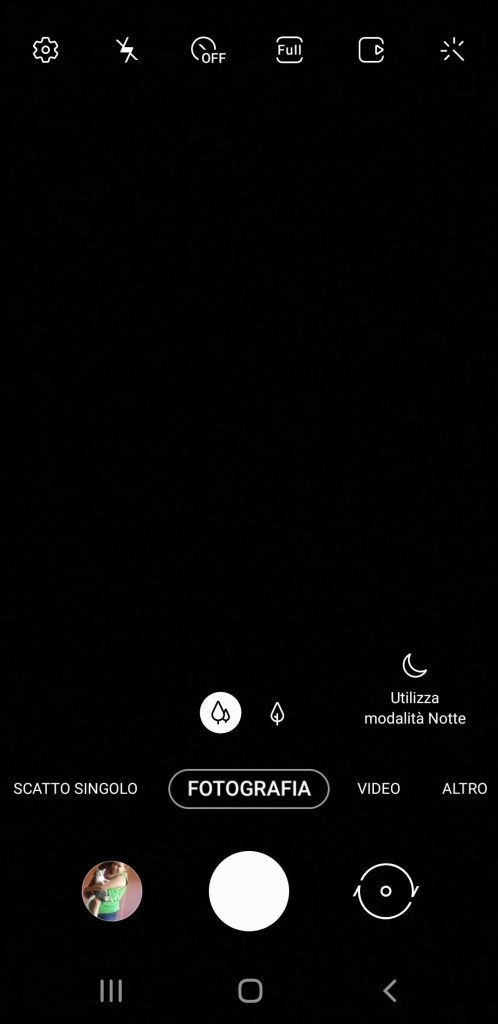
- Recatevi in “Altro“.
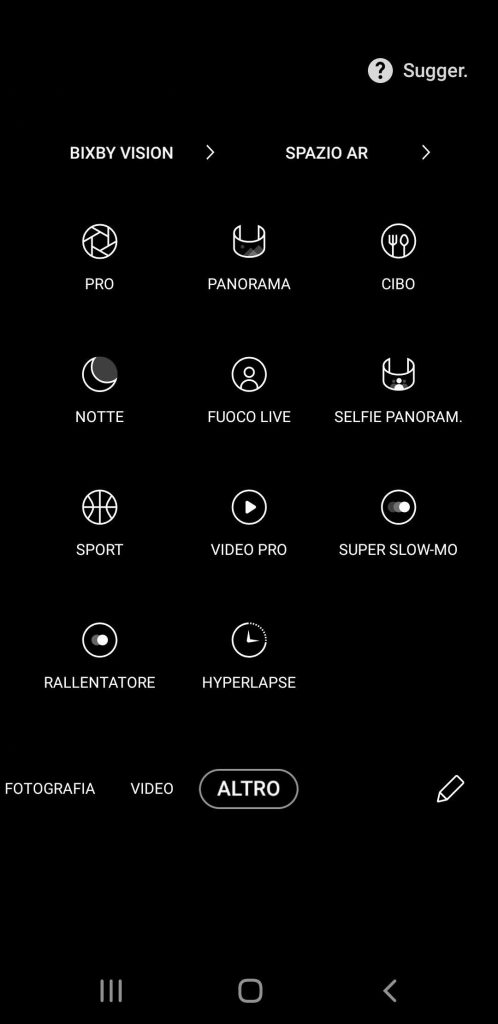
- L’opzione Bixby Vision è sul lato sinistro in alto. Fate tap su di essa.
- Una volta premuto, l’interfaccia della fotocamera subirà alcune leggere modifiche, ma è del tutto normale.
- Fatto ciò, vi basterà puntare la fotocamera in direzione dell’oggetto desiderato per cercarlo automaticamente.
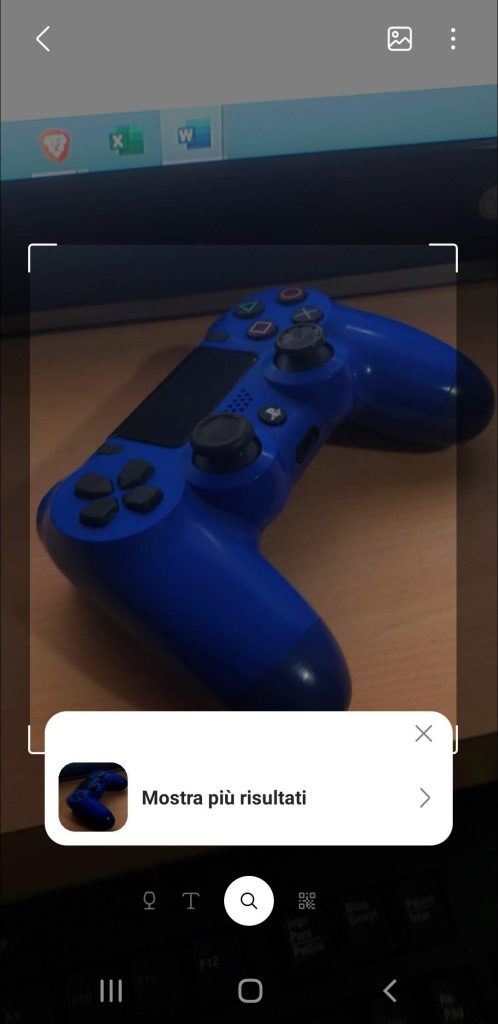
- Premete su “Mostra più risultati” per effettuare ricerche in Internet.
- Per fare una traduzione, invece, toccate la lettera “T” e puntate la fotocamera verso il testo per tradurlo automaticamente nella lingua impostata.
E questo è quanto! Avete finito di configurare Bixby Vision. Adesso, potete cercare tutto ciò che volete e tradurre testi in men che non si dica!
Come disabilitare Bixby
Poiché il nostro obiettivo è quello di offrirvi una guida completa sull’assistente vocale, vi spiegheremo anche come disabilitare Bixby, se lo desiderate.
Non è una cosa rara che dopo aver utilizzato un’app per un po’ di tempo, la si vuole disabilitare per qualche motivo. Sebbene Bixby sia uno strumento eccezionale del quale non dovrete assolutamente far a meno, ecco come fare per disabilitarlo.
Ancora una volta, non preoccupatevi, disattivare Bixby richiederà soltanto 3 semplici passaggi:
- Premete il pulsante apposito per attivare l’assistente vocale.
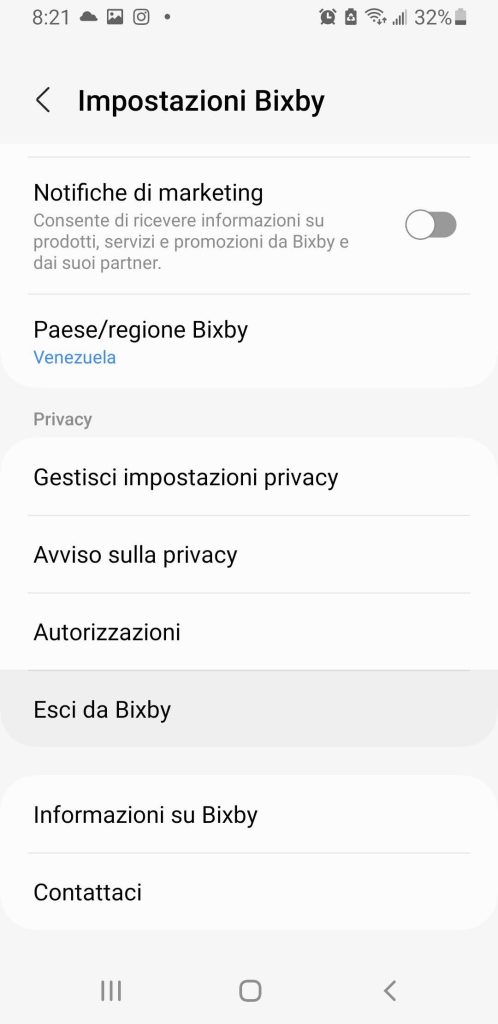
- Recatevi in “Impostazioni Bixby”.
- Nella scheda “Privacy” premete su “Esci da Bixby”.
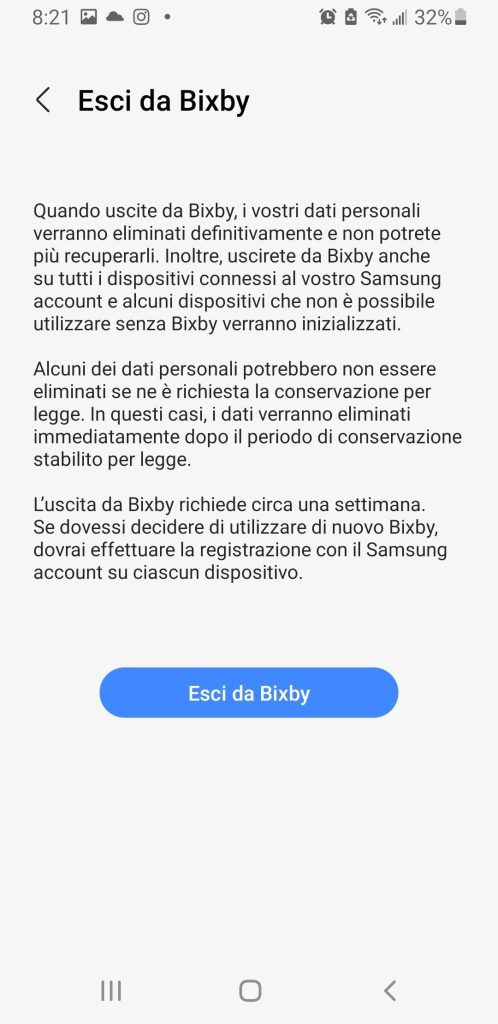
E voilà! Cliccando su “Esci da Bixby”, il programma si chiuderà automaticamente e, quando vorrete riattivarlo, non dovete far altro che seguire la procedura illustrata nella sezione corrispondente poco più sopra.
Altri articoli popolari:
- Il Miglior Smartphone Samsung - Recensioni, Classifica 2025
- Il Miglior Smart Speaker del 2025 - Recensioni,…
- Il Miglior Tablet Samsung - Recensioni, Classifica 2025
- Il Miglior Computer Portatile Samsung - Classifica 2025
- La Miglior TV da 43 Pollici - Recensioni, Classifica 2025
- La Miglior Soundbar - Recensioni, Classifica 2025









